كيفية جعل الخلفية شفافة في Photoshop [البرنامج التعليمي الكامل]
بالنسبة لأي احتياجات لتحرير الصور، اكتسب Photoshop شعبية بسبب أدواته وميزاته القوية. إحدى قدراته هي جعل الصور شفافة. في الواقع، فهو يقدم طرقًا مختلفة للقيام بهذه المهمة. في هذا الدليل الإرشادي، قمنا بإدراج طريقتين حول كيفية القيام بذلك إزالة الخلفية من الصورة بالفوتوشوب. تأكد من اتباع برنامجنا التعليمي الكامل حول كيفية إزالة خلفية الصورة في Photoshop. ستتم مناقشة كل من الأساليب التلقائية واليدوية هنا. دون مزيد من اللغط، دعونا نبدأ!

- الجزء 1. إزالة الخلفية من الصورة في Photoshop
- الجزء 2. أفضل بديل للفوتوشوب لمسح خلفية الصورة
- الجزء 3. الأسئلة الشائعة حول كيفية إزالة الخلفية من الصورة في Photoshop
الجزء 1. إزالة الخلفية من الصورة في Photoshop
في هذا القسم، يتم توفير خيارين. واحد لإزالة الخلفية تلقائيا. والآخر هو إزالته يدويًا، خاصة بالنسبة للصور المعقدة. لذا، للتأكد من أنه يمكنك تنفيذ المهمة دون أي تعقيدات، اتبع الدليل بدقة.
الخيار 1. إزالة الخلفية من الصورة في Photoshop باستخدام الإزالة التلقائية للخلفية
يتم تشغيل Photoshop بواسطة أدوات الذكاء الاصطناعي مثل Remove الخلفية. يتيح لك جعل خلفيتك شفافة لصورك تلقائيًا. إنها أسهل طريقة لمسح الخلفية من صورك. سيساعدك ذلك على عزل موضوع الصورة الخاص بك عن الخلفية المتطفلة. يمكنك القيام بذلك في بضع ثوانٍ للحصول على صورة واحدة ملونة أو أساسية الشكل. لكن لاحظ أن هذه الطريقة قد لا تكون فعالة بالنسبة للصور المعقدة. إليك كيفية إزالة الخلفية من الصورة في Photoshop.
افتح صورتك بالنقر فوق "ملف" وتحديد "فتح". أو يمكنك أيضًا سحب صورتك وإسقاطها في Photoshop. الآن انقر فوق علامة التبويب "نافذة" واختر طبقات.
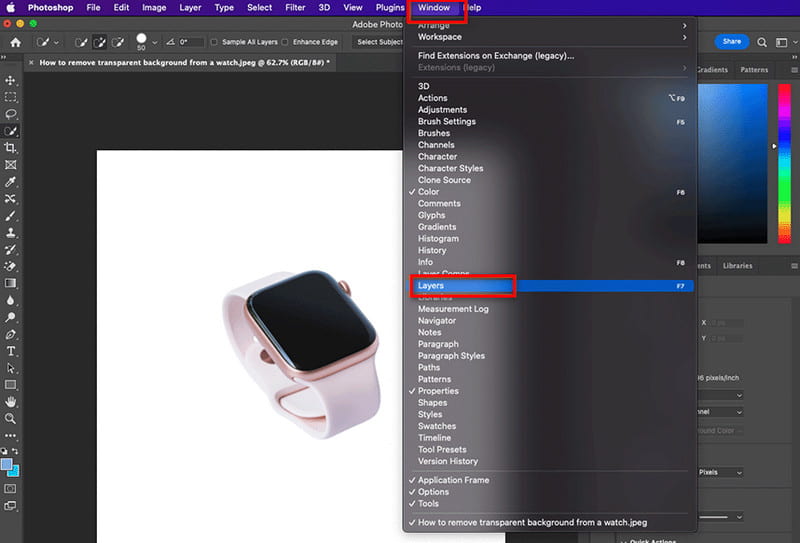
ابدأ في إنشاء طبقة مكررة. قم بذلك عن طريق الضغط على مفاتيح مثل Control + A (لأجهزة الكمبيوتر التي تعمل بنظام Windows) أو Command + A (لأجهزة Mac). ثم اضغط على Control/Command + C لإنشاء نسخة من الصورة الأصلية. أخيرًا، اضغط على Control/Command + V للصقه على طبقة جديدة.
الآن، ستظهر لوحة الطبقات على يمين الأداة. انقر على زر العين لإخفاء طبقة الخلفية.
قم بالتمرير لأسفل إلى لوحة الخصائص لرؤية قسم الإجراء السريع. ومن هناك، انقر فوق إزالة الخلفية. بعد ذلك، سيقوم Adobe Sensei بتحليلها وإزالة الخلفية.
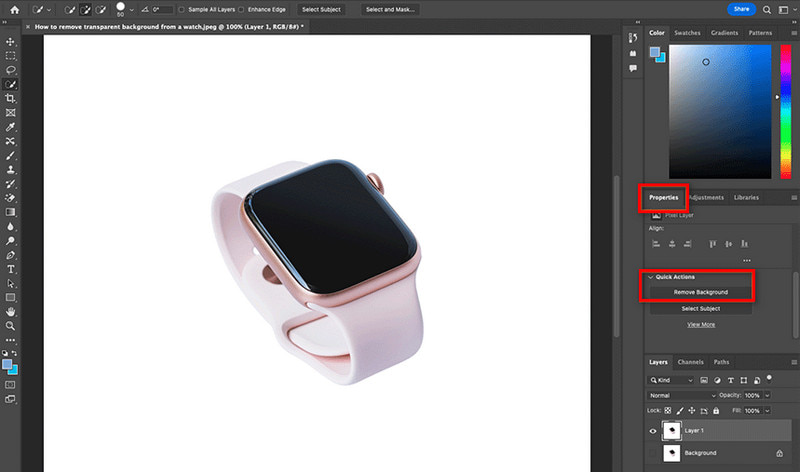
وأخيرا، لديك خلفية صورتك شفافة. بمجرد الرضا، احفظه بالانتقال إلى ملف > تصدير > تصدير باسم. اختر ملف PSD أو PNG للاحتفاظ بشفافية الصورة.
على الرغم من أنه يحتوي على أداة مدعومة بالذكاء الاصطناعي، وهي إزالة الخلفية، إلا أنها قد تكون مرهقة للمستخدمين الجدد. قد يجدون واجهته معقدة بعض الشيء. بالإضافة إلى حقيقة أنك تحتاج إلى شراء نسخته المتميزة لاستخدامه.
الخيار 2. كيفية جعل الخلفية شفافة في Photoshop باستخدام إزالة الخلفية يدويًا
هناك طريقة أخرى لإزالة الخلفية من الصورة في Photoshop وهي القيام بذلك يدويًا. هذا يعني أنك ستحدد الموضوع بأكمله في صورتك وتحدد حوافه. بهذه الطريقة، ستميز الخلفية عن الموضوع الرئيسي. الآن، إليك كيفية حذف خلفية الصورة في Photoshop يدويًا.
أولا، افتح الصورة المطلوبة. قم بإنشاء ملف ذو طبقات باستخدام Photoshop بالانتقال إلى Window والنقر فوق Layer. يمكنك تغيير الطبقة الحالية أو تركها كما هي.
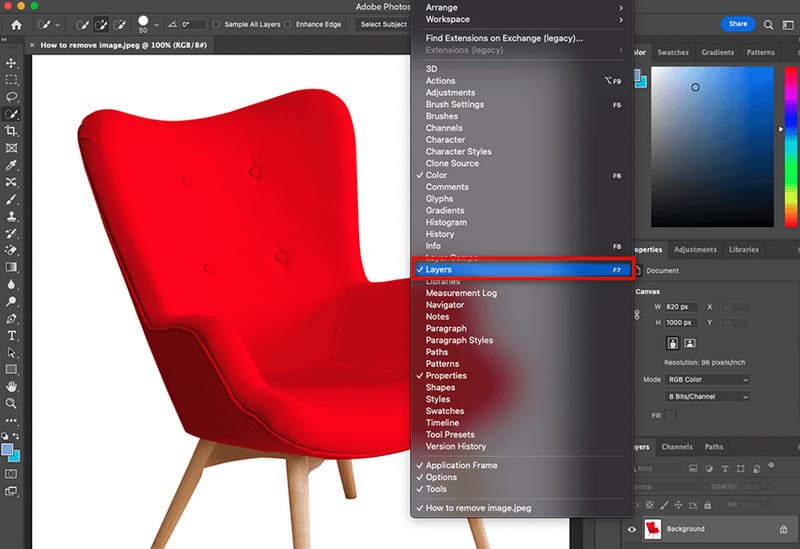
بعد ذلك، باستخدام أداة التحديد، اختر الموضوع من صورتك. توجه إلى الجزء الأيسر من واجهة الأداة وحدد زر Magic Wand Tool. ومن هناك، يمكنك اختيار الأداة المفضلة لديك.
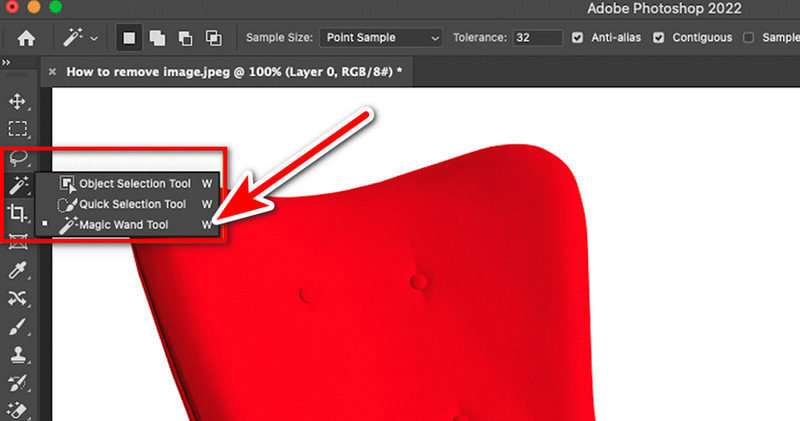
بالنسبة للمواضيع المعقدة، قد ترغب في تحديدها على مراحل. ومع ذلك، قد يختلف الأمر باختلاف أسلوب الاختيار أيضًا. في الجزء العلوي، يمكنك رؤية واستخدام التحديد الجديد، أو الإضافة إلى التحديد، أو الطرح من التحديد. هذا من أجل الاختيار الدقيق للموضوع.
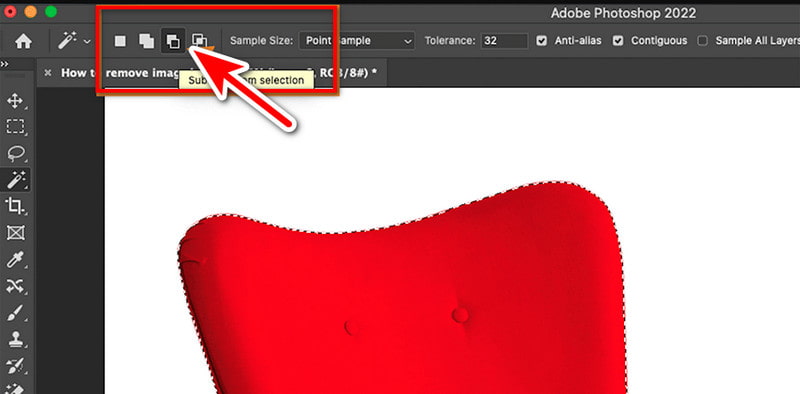
بمجرد أن تكون راضيًا عن التحديد، قم بمسح الخلفية الآن. اختر الخيار العكسي ضمن علامة التبويب تحديد. سوف يقلب اختيارك بحيث يتم تحديد الخلفية بأكملها.
وأخيرًا، اضغط على مفتاح الحذف لمسح الخلفية المحددة. وهذه هي طريقة إزالة خلفية الصورة بالفوتوشوب!

عيب هذه الطريقة التي تصنع صورة بدون خلفية في Photoshop هو أنها شاقة. إذا لم تكن على دراية بالأداة، فقد تجد صعوبة في الاستمرار في استخدامها.
الجزء 2. أفضل بديل للفوتوشوب لمسح خلفية الصورة
إذا وجدت أن الصورة المقطوعة في Photoshop من خلال طرق الخلفية تستغرق وقتًا طويلاً وشاقة، فلدينا بديل لك. MindOnMap مزيل الخلفية المجاني على الإنترنت تقف كواحدة من أفضل البدائل هناك. إنها أداة تعتمد على الويب لإزالة الخلفية من صورك. ببضع نقرات فقط، يمكنك التخلص من الخلفية في بضع ثوانٍ! باستخدامه، يمكنك عزل الأشخاص والأشياء والحيوانات بطريقة خالية من المتاعب. يمكنه مسح الخلفيات على الفور باستخدام تقنية الذكاء الاصطناعي. ومع ذلك، فهو يمكّنك أيضًا من اختيار الخلفية التي تريد إزالتها بنفسك. علاوة على ذلك، فهو يوفر أيضًا بعض أدوات التحرير الأساسية مثل الاقتصاص والتدوير والقلب وما إلى ذلك. يمكنك أيضًا تغيير خلفيتك إلى اللون الذي تريده أو إلى صورة أخرى. تعرف على كيفية إزالة الخلفية من صورتك باستخدام الدليل السهل أدناه:
ابدأ بالوصول إلى MindOnMap مزيل الخلفية المجاني على الإنترنت الصفحة الرئيسية. وبمجرد الوصول إلى هناك، انقر فوق الزر "تحميل الصور".
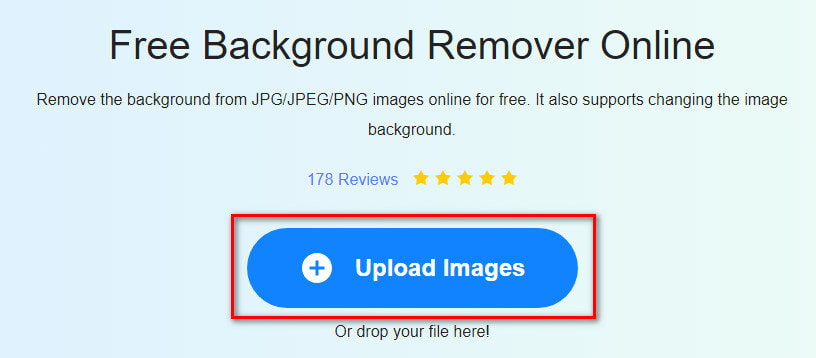
عندما تقوم باستيراد صورتك، ستبدأ الأداة عملية إزالة الخلفية منها. انتظر حتى الانتهاء.
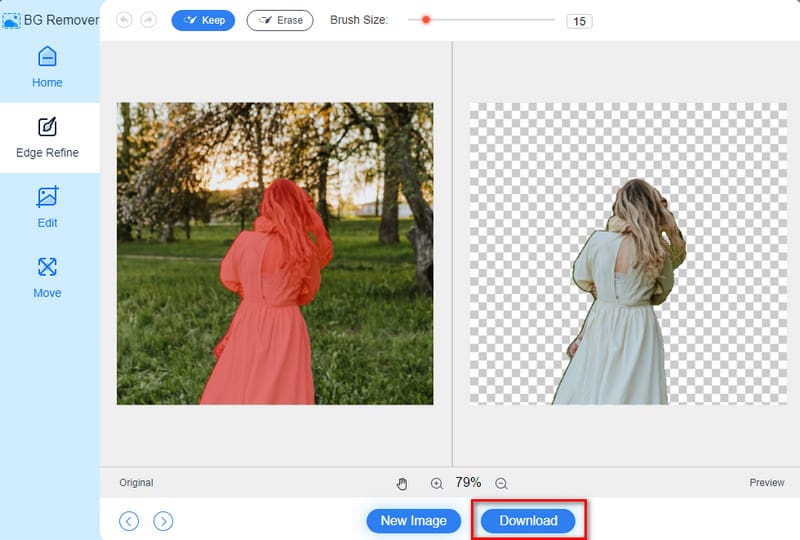
بمجرد أن تشعر بالرضا، انقر فوق خيار التنزيل أدناه. سيتم حفظه في وحدة التخزين المحلية الخاصة بك. وهذا كل شيء!
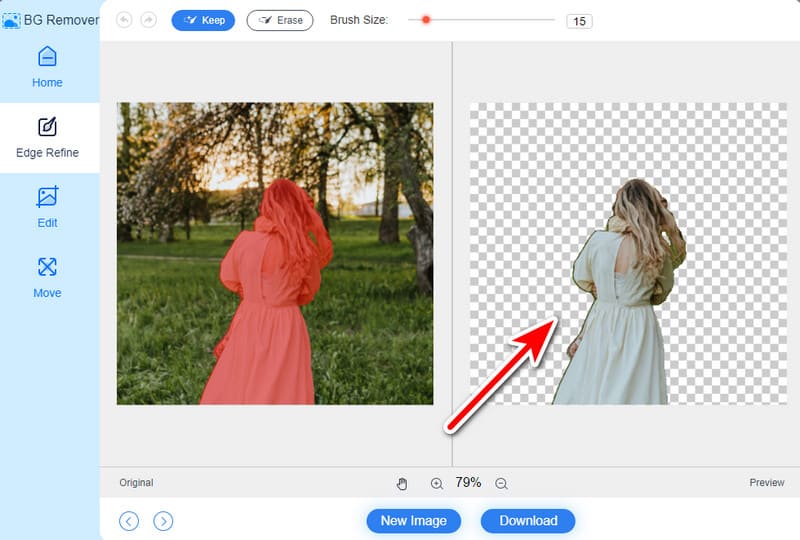
الجزء 3. الأسئلة الشائعة حول كيفية إزالة الخلفية من الصورة في Photoshop
كيف أقوم بإزالة شخص من خلفية الصورة في Photoshop؟
هناك طرق مختلفة لإزالة شخص ما من خلفية صورتك. استخدم أداة Lasso لتحديد الشخص. ثم قم بتنفيذ الخطوات المذكورة أعلاه حول كيفية إزالة الخلفية يدويًا. اضبط إذا لزم الأمر لتنفيذه بنجاح.
لماذا لا أستطيع عمل خلفية شفافة في الفوتوشوب؟
قد تؤدي عدة أسباب إلى عدم جعل ملفك شفافًا عند استخدام Photoshop. أولاً، من الممكن أن تكون صورتك بتنسيق لا يدعم الشفافية. تأكد من أنه بصيغة PNG. JPEG، على سبيل المثال، لا يدعم الشفافية. قد يكون السبب التالي هو أن صورتك تحتوي على طبقة خلفية مقفلة. إذا كان الأمر كذلك، فانقر عليه نقرًا مزدوجًا لفتحه وتحويله إلى طبقة عادية.
كيف أقوم بإزالة الخلفية البيضاء بالكامل من الصورة في Photoshop؟
لإزالة الخلفية البيضاء بالكامل من صورة ما في Photoshop، استخدم أداة Magic Wand. ثم اضغط على الخلفية البيضاء ثم اضغط حذف. وبدلاً من ذلك، يمكنك التتبع يدويًا حول الكائن باستخدام أداة Lasso، ثم نسخه ولصقه في طبقة جديدة. بهذه الطريقة، سيكون لديك الكائن بدون الخلفية البيضاء.
استنتاج
لتلخيص ذلك، هذه طريقتان لكيفية القيام بذلك إزالة الخلفية من الصورة بالفوتوشوب. سيكون مفيدًا إذا كنت معتادًا عليه بالفعل أو إذا كان لديك إصدار مرخص من Photoshop. ومع ذلك، إذا اخترت بديلاً موثوقًا به، فلدينا ما تحتاجه! MindOnMap مزيل الخلفية المجاني على الإنترنت قد يكون الشخص الذي تبحث عنه. معه، ليست هناك حاجة للدفع أو الاشتراك من أجل استخدامه. يتيح لك إزالة الخلفية بسهولة بفضل طريقته المباشرة.










